如何安装USB无线网卡驱动程序,小编教你如何更新
- 分类:U盘教程 回答于: 2017年11月24日 12:05:01
现在,很流行使用USB无线网卡,其中一个很重要的原因就是摆脱有限的限制和束缚,我们可以随时随地的上网,但是要想使用这个方法上网,还差一个条件,那就是需要安装USB无线网卡驱动程序,一些用户不禁问了,如何安装?来看看小编给大家准备的图文解说吧。
对于一些没有内置无线网卡的台式电脑或者上网本来说,通过购买一个usb无线网卡,然后插入电脑的USB接口,之后安装一下ubs无线网卡驱动,就能够让台式电脑也能连接Wifi无线网络。但是一些用户对于安装ubs无线网卡驱动还是没有什么概念,下面,小编就来跟大家分享安装USB无线网卡驱动程序的方法。
如何安装USB无线网卡驱动程序
首先打开USB无线网卡驱动需要下载的页面,然后下载对应的产品型号版本(这里买的是腾达U1)

USB图-1
下载完成后,打开驱动文件(如果是通过U盘在其它电脑下载回来的,请先传到台式电脑中,再进行安装),点击 setup 运行程序进行安装
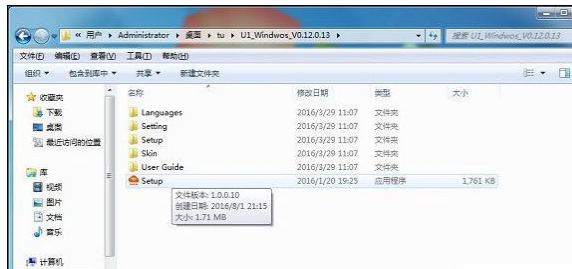
无线网卡图-2
稍等一会就可以完成USB无线网卡驱动安装了

无线网卡图-3
驱动安装成功后,在电脑桌面右下角就可以看到有一个类似笔记本的无线图标了,点击一下就可以搜索无线网络了

USB图-4

网卡驱动图-5
最后台式电脑也能够搜索到无线网络,选择自家的Wifi连接,并输入密码连接,就可以开启台式电脑无线上网之旅了,彻底摆脱网线。
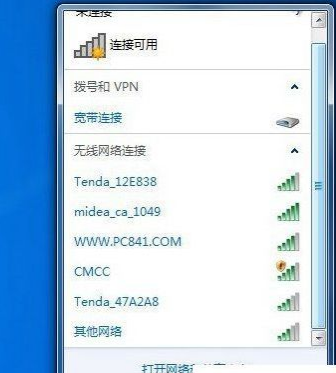
无线网卡图-6
以上就是安装USB无线网卡驱动程序的操作方法了。
 有用
49
有用
49


 小白系统
小白系统


 1000
1000 1000
1000 1000
1000 1000
1000 1000
1000 1000
1000 1000
1000 1000
1000 1000
1000 1000
1000猜您喜欢
- 小白教你开启360u盘小助手2017/10/07
- 如何解决U盘损害不显示的问题:原因分析..2024/07/13
- 装机吧u盘怎么重装系统2022/06/21
- u盘数据恢复工具有哪些好用..2022/06/25
- 小白一键重装系统制作u盘启动盘教程..2022/08/24
- 小编教你BIOS与UEFI切换方法2017/10/27
相关推荐
- u盘启动盘制作方法2022/09/09
- 老司机教你电脑进入安全模式方法..2019/02/20
- 如何用u盘重装系统2020/08/17
- 如何使用系统U盘进行安装2023/12/02
- U盘超级加密3000:安全存储数据的最佳解..2024/08/19
- 恢复bios出厂默认值方法详解..2017/06/15




















 关注微信公众号
关注微信公众号





